Как установить .sh файл в Linux
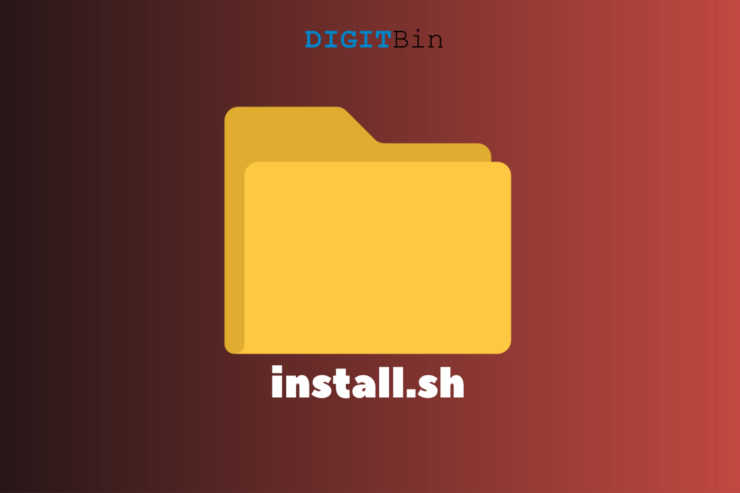
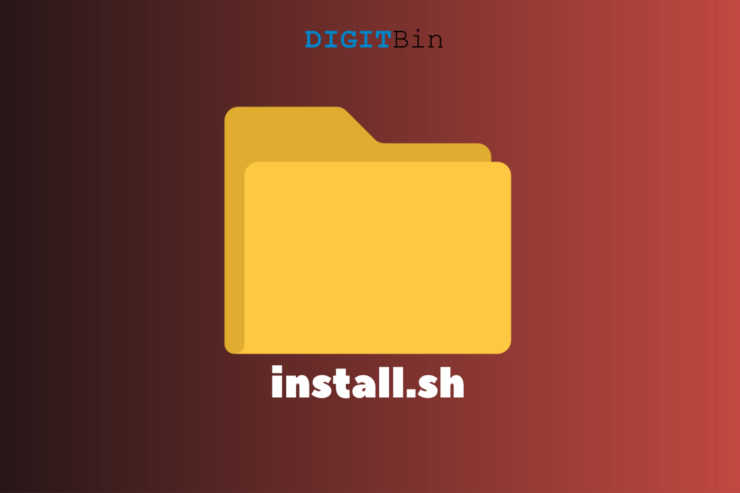
Что такое формат .sh?
Файл с расширением .sh — это shell-скрипт для Unix-подобных систем (Linux, macOS, BSD). Он содержит набор команд оболочки (bash, sh и т. д.), которые выполняются по порядку. Скрипт может распаковывать архивы, копировать файлы, настраивать права и запускать установщики.
Короткое определение: shell-скрипт — это текстовый файл с командами для интерпретатора оболочки (например, bash).
Пример из практики: автор использовал Ubuntu 20.04 (LTS) и установил Xtreme Download Manager из .sh-архива.
Важно понимать разницу: пакетный менеджер (.deb, apt, snap) управляет зависимостями централизованно. .sh — это произвольный установочный скрипт, который может делать всё, что разрешит пользователь и система.
Безопасность перед запуском (важно)
- Откройте файл в текстовом редакторе и изучите его содержимое. Ищите команды типа
rm -rf,curl|wgetс прямой передачей в shell,sudoвнутри скрипта. - Запускайте скрипты только из доверенных источников.
- При сомнении запустите в контейнере (LXC, Docker) или в виртуальной машине.
Пример проверки: less filename.sh или nano filename.sh.
Важно: если скрипт требует
sudo— он будет выполнять операции с привилегиями. Это повышает риск, если код ненадёжный.
Как открыть .sh файл в Терминале (первый метод)
Шаги, которые показал автор и которые часто работают:
- Распакуйте архив, если
.shвнутри архива (обычно.zipили.tar.gz). - Откройте папку с файлом и запустите «Открыть в терминале» (Open in Terminal) в вашем файловом менеджере.
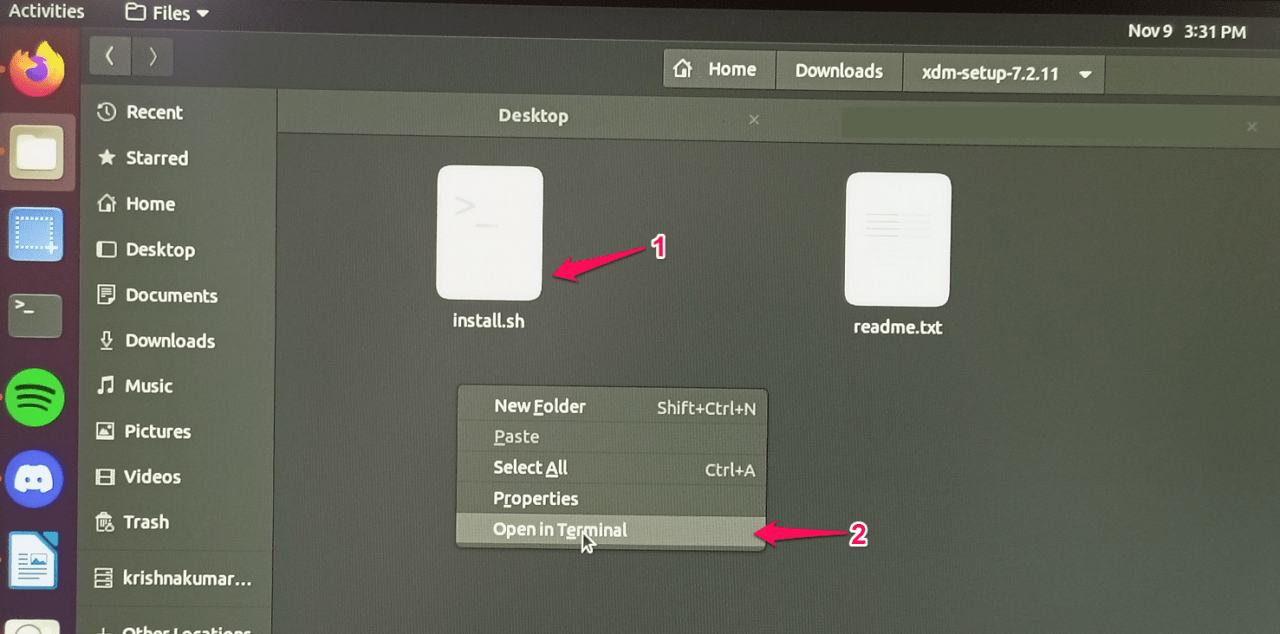
- В терминале выполните:
sudo bash filename.sh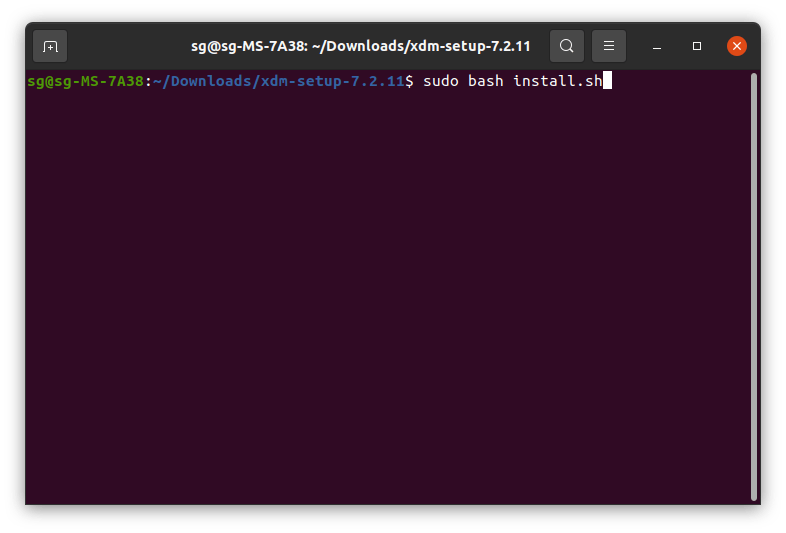
- Введите пароль администратора, если будет запрос, и нажмите Enter.
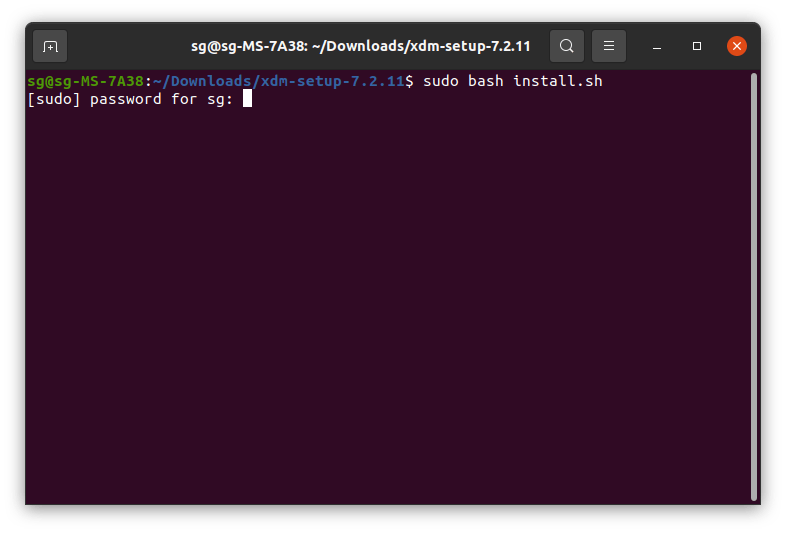
- Дождитесь завершения установки. Не закрывайте терминал, пока идёт выполнение.
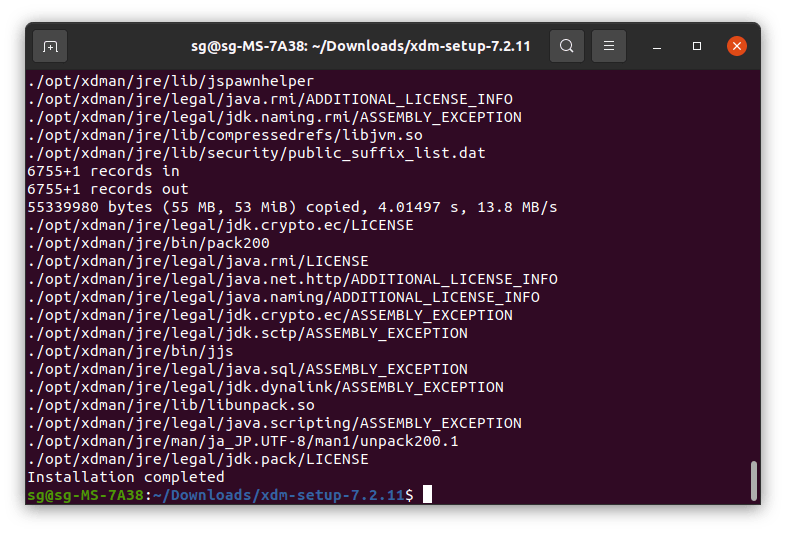
- В результате приложение появится в меню или будет доступно по пути установки.
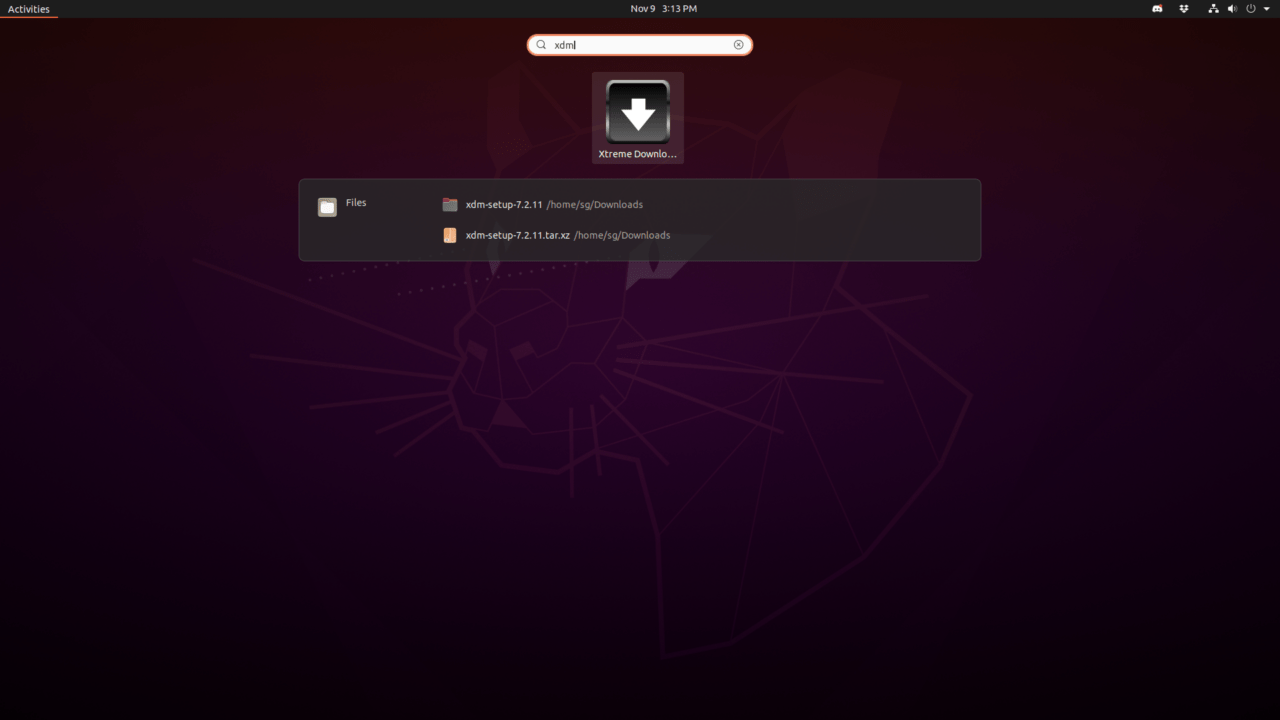
Небольшая примечание: некоторые установки проходят быстро; другие — могут занять минуты. Терминал может казаться «замороженным», но скрипт может выполнять долгие операции в фоне.
Как запустить .sh в Терминале (второй метод)
Если sudo bash не сработал, попробуйте альтернативы:
- Откройте терминал в папке с файлом.
- Выполните:
sh filename.sh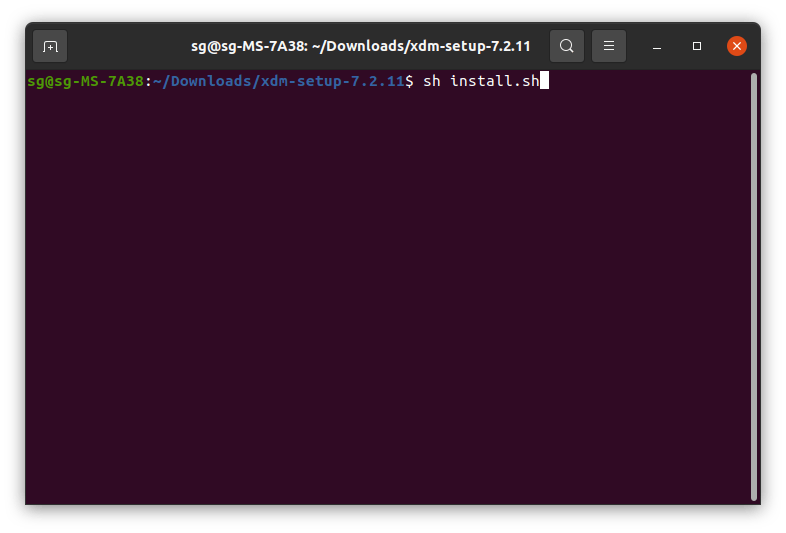
- Нажмите Enter и следуйте подсказкам.
Если установка прошла успешно, приложение станет доступно в системе.
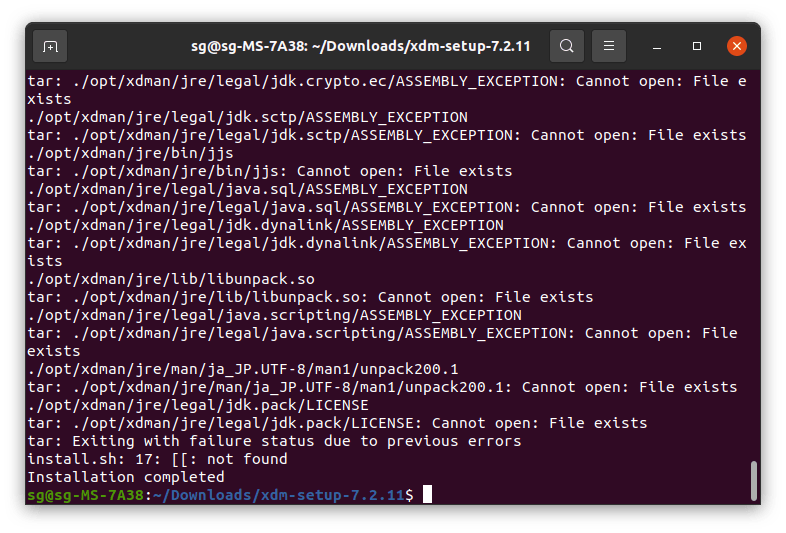
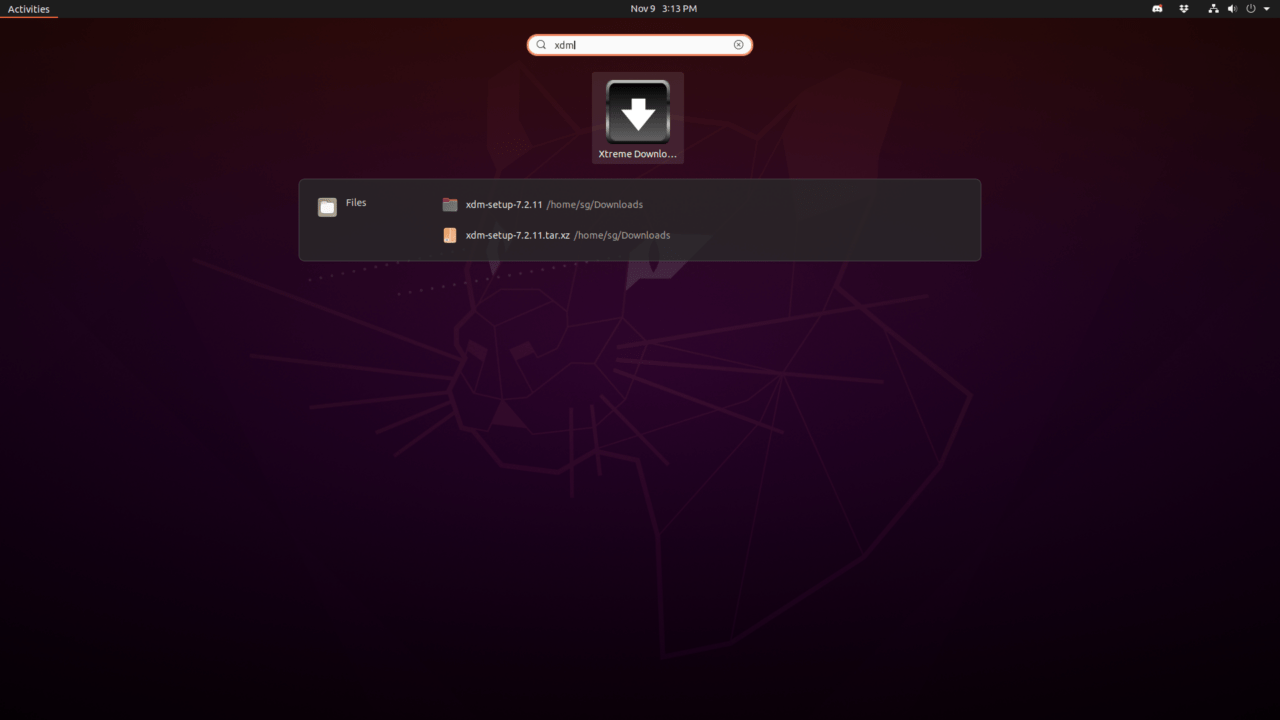
Оба метода (sudo bash и sh) часто работают без проблем. Если скрипт написан для bash и использует расширения, sh может не подойти — тогда используйте bash.
Запуск .sh как исполняемого файла (без явного вызова интерпретатора)
Некоторые дистрибутивы позволяют запускать скрипт двойным кликом. Для этого файл должен иметь флаг исполнения.
Шаги в графическом интерфейсе:
- Выделите
.shфайл в файловом менеджере. - Правый клик → «Свойства» (Properties).
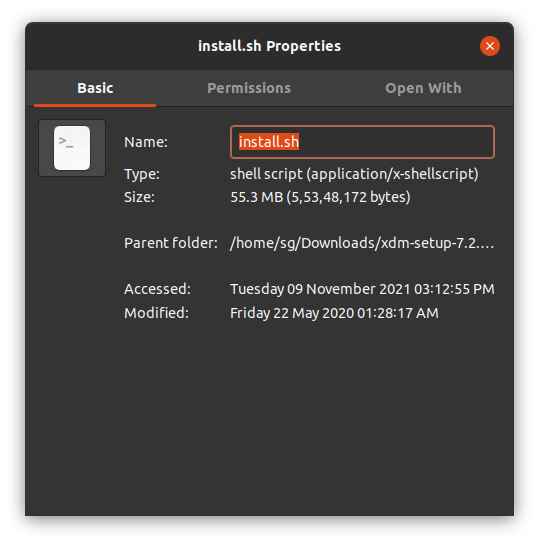
- Перейдите на вкладку «Права» (Permissions) и включите «Разрешить выполнение» (Execute).
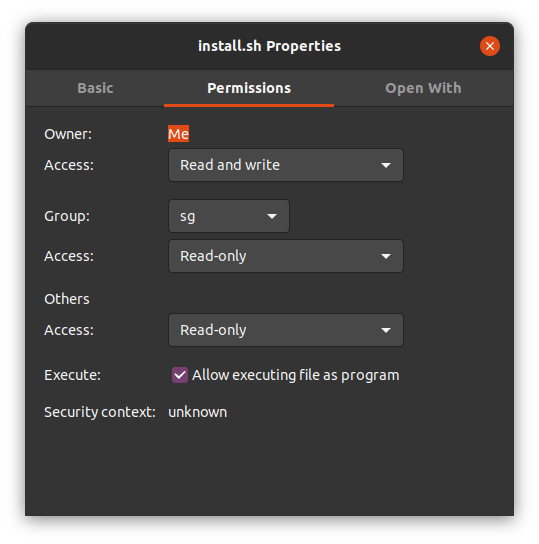
Теперь можно дважды кликнуть по файлу или выбрать «Открыть», и система запустит его через указанный интерпретатор (строка shebang в начале файла, например #!/bin/bash).
Если двойной клик не запускает скрипт, используйте терминал.
Три команды, которые часто помогают (root нужен только при необходимости)
bash filename.sh— запускает скрипт в bash../filename.sh— запускает файл как исполняемый (требуетсяchmod +x).chmod +x filename.sh— добавляет бит исполнения. Обычно используют так:
chmod +x filename.sh
./filename.sh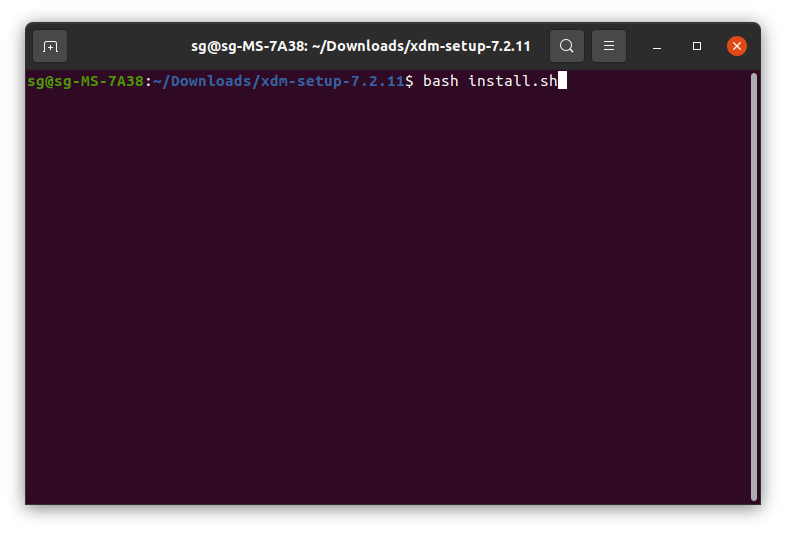
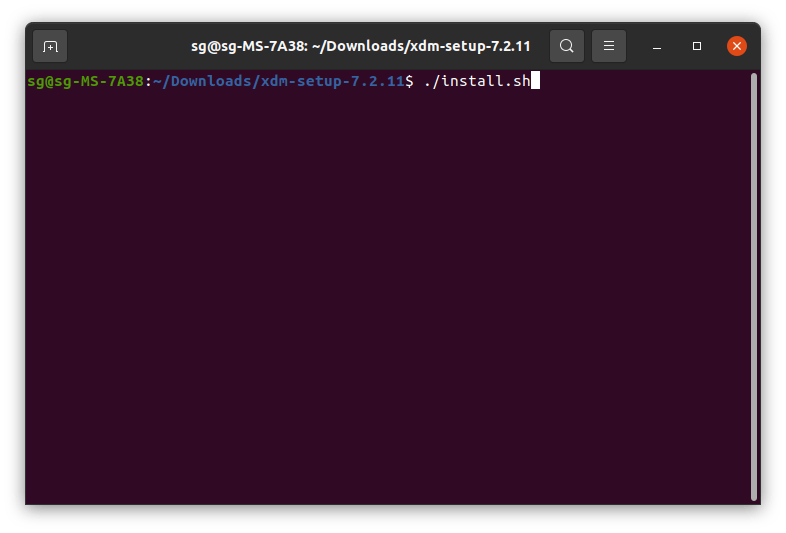
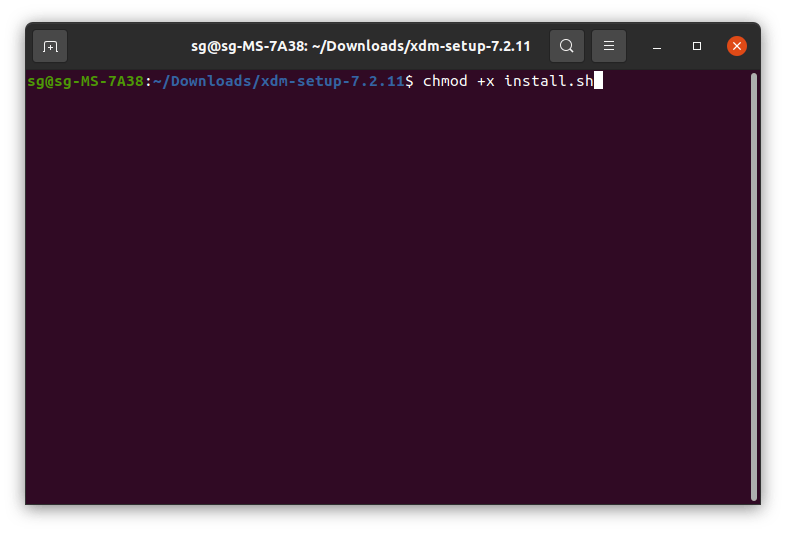
Если файл не запускается — возможно он повреждён, имеет неправильную кодировку (должен быть в UTF-8 или ASCII) или предназначен для другой оболочки.
Диагностика ошибок и типичные причины неудач
- Скрипт вызывает недостающие зависимости. Решение: прочитать лог и установить пакеты через
apt,dnfили другой менеджер. - Отсутствие прав. Решение:
chmod +xи/или запуск сsudo(только если доверяете скрипту). - Скрипт предназначен для другой ОС или архитектуры (например, содержит команды для macOS или требует 32-битных библиотек).
- Скрипт повреждён или частично скачан. Решение: повторно загрузить с официального источника.
Альтернативные подходы (когда .sh не подходит)
- Использовать system package:
.deb,.rpmили пакет в репозитории (apt, dnf). Это безопаснее для зависимостей. - Сборка из исходников:
./configure && make && sudo make install— если доступен исходный код. - Snap/Flatpak/AppImage — универсальные форматы для дистрибутивов Linux.
- Контейнеризация: запуск в Docker для тестирования.
Ментальные модели: когда использовать .sh
- Малый проект, автор отдаёт однофайловый инсталлятор — удобно использовать
.sh. - Для автоматизированной установки на разных системах — лучше использовать пакетный менеджер.
- Если нужна атомарность и управление версиями — используйте пакеты, а не произвольные скрипты.
Роль‑ориентированные чеклисты
Для начинающего пользователя:
- Убедиться, что файл скачан из доверенного источника.
- Открыть файл в текстовом редакторе и просмотреть начало (shebang).
- [ ] Выполнить
chmod +x filename.sh. - [ ] Запустить
./filename.shилиsh filename.shи следовать подсказкам.
Для администратора/разработчика:
- Просмотреть лог установки и ошибки.
- Запустить в тестовой/виртуальной среде.
- [ ] Проверить зависимости и при необходимости создать пакет для менеджера (
.deb,.rpm). - Добавить контроль версий и подпись (GPG) для дистрибутива скрипта.
Небольшая методология проверки перед запуском (мини‑плейбук)
- Проверить хеш (если доступен) и источник файла.
- Открыть скрипт и убедиться, что нет очевидно вредоносных команд.
- Запустить в изолированном окружении (Docker/VM) при сомнении.
- При необходимости преобразовать в пакет для централизованного управления.
Критерии приёмки
- Скрипт завершился без ошибок и вернул код 0.
- Приложение запускается и выполняет ожидаемые функции.
- Зависимости установлены корректно и не конфликтуют с системой.
- Нет следов удаления системных файлов или непреднамеренных изменений.
Короткий словарь терминов
- Shebang: первая строка скрипта вида
#! /bin/bash, указывает интерпретатор. - chmod: команда для изменения прав доступа к файлу.
- sudo: запуск команды с правами суперпользователя.
Наглядная блок‑схема выбора команды
flowchart TD
A[Есть .sh файл?] --> B{Файл доверенный?}
B -- Да --> C{Нужны права root?}
B -- Нет --> Z[Открыть в текстовом редакторе, проверить]
C -- Да --> D[Запустить: sudo bash filename.sh]
C -- Нет --> E[Сделать исполняемым: chmod +x && ./filename.sh]
D --> F[Проверить установку]
E --> F
Z --> Y[Тест в контейнере или отказ]
Y --> FЧастые вопросы (FAQ)
Можно ли запускать .sh на Windows?
Нативно — нет. На Windows можно использовать WSL (Windows Subsystem for Linux), Cygwin или виртуальную машину, чтобы выполнить .sh.
В чём разница между sh filename.sh и ./filename.sh?
sh filename.sh запускает файл в интерпретаторе sh; ./filename.sh запускает файл как исполняемый, используя shebang в начале файла для выбора интерпретатора.
Что делать, если скрипт просит sudo внутри себя?
Понимайте риск: если вы доверяете источнику — можно продолжить. В противном случае — тестируйте в изолированной среде.
Примеры тестов и критерии приёмки
- Запустить скрипт в чистой VM и убедиться, что он завершился без ошибок.
- Проверить, что установленные файлы находятся в ожидаемых папках (
/opt,/usr/local/binи т. п.). - Убедиться, что сетевые вызовы скрипта направлены на ожидаемые домены.
Совместимость и советы миграции
- Проверьте интерпретатор: скрипт может требовать
bash(расширенный синтаксис) илиsh(минимальный синтаксис). - Убедитесь в архитектуре (x86_64 vs arm64) — сам скрипт совместим, но устанавливаемые бинарные файлы могут быть нет.
Заключение
Файлы .sh — гибкий и удобный способ распространять установщики в Linux. Они просты в использовании, но требуют внимания к безопасности и совместимости. Начинающему пользователю достаточно посмотреть содержимое скрипта, дать ему права исполнения и запустить в терминале. Администратору полезно тестировать скрипты в изолированной среде и по возможности упаковывать программу в стандартный пакет менеджера для управления зависимостями.
Примените один из предложенных методов: sudo bash filename.sh, sh filename.sh, chmod +x filename.sh && ./filename.sh. Если что‑то идёт не так — проверьте логи, зависимости и целевую платформу.
Если у вас есть вопросы или опыт установки .sh — оставьте комментарий ниже. Подписывайтесь на канал DigitBin для видео‑уроков. Удачи!
Похожие материалы

Как устроить идеальную вечеринку для просмотра ТВ

Как распаковать несколько RAR‑файлов сразу

Приватный просмотр в Linux: как и зачем

Windows 11 не видит iPod — способы исправить

PS5: как настроить игровые пресеты
